Activer et quitter « Accès d’aide » sur iPhone
Une fois que vous avez configuré la fonctionnalité Accès d’aide sur iPhone, vous pouvez l’activer et la quitter au besoin.
Activer la fonctionnalité « Accès d’aide »
Accédez à Réglages ![]() > Accessibilité > Accès d’aide, touchez « Démarrer lʼaccès dʼaide », puis saisissez le code « Accès d’aide ».
> Accessibilité > Accès d’aide, touchez « Démarrer lʼaccès dʼaide », puis saisissez le code « Accès d’aide ».
Astuce : vous pouvez configurer le raccourci d’accessibilité pour pouvoir activer rapidement la fonctionnalité « Accès d’aide » en utilisant la même action que pour la quitter (en appuyant trois fois sur le bouton latéral ou sur le bouton principal). Consultez la rubrique Ouvrir rapidement des fonctionnalités avec le raccourci Accessibilité du guide d’utilisation de l’iPhone.
Quitter la fonctionnalité « Accès d’aide »
Appuyez trois fois sur le bouton latéral (sur un iPhone avec Face ID) ou sur le bouton principal (sur les autres modèles d’iPhone), touchez « Quitter lʼaccès dʼaide », puis saisissez le code « Accès d’aide ».
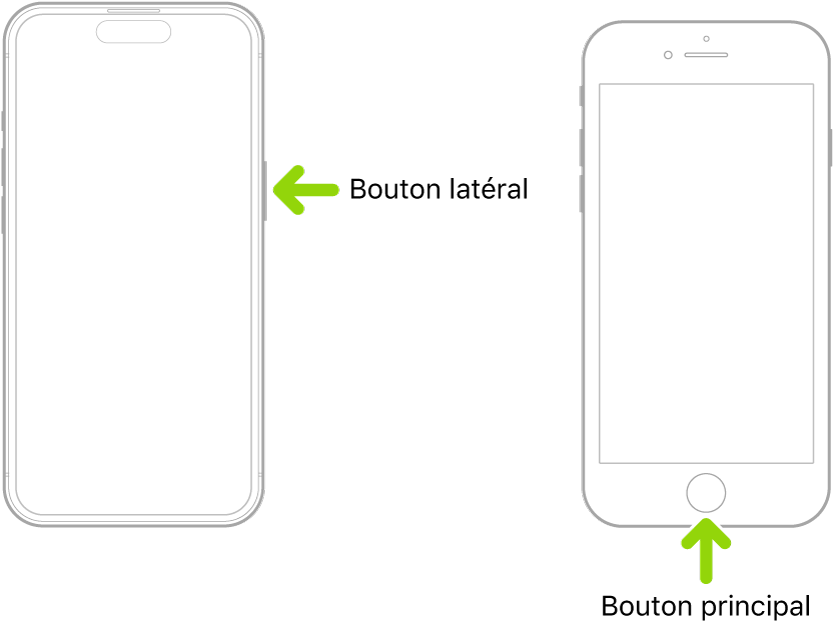
Vous devez quitter « Accès d’aide » pour effectuer les opérations suivantes :
Modifier la plupart des réglages d’Accès d’aide et des réglages système. Consultez la rubrique Modifier les réglages d’Accès d’aide.
Ajouter des apps à « Accès d’aide » et les personnaliser. Consultez la rubrique Ajouter, supprimer et personnaliser des apps pour « Accès d’aide ».
Télécharger des apps dans l’App Store. Consultez la rubrique Obtenir des apps dans l’App Store du guide d’utilisation de l’iPhone.
Consulter les notifications système et lancer les mises à jour logicielles. Consultez la rubrique Mettre à jour iOS du guide d’utilisation de l’iPhone.
Voir certaines icônes d’état et symboles, notamment ceux indiquant la disponibilité des réseaux, le mode Avion, le mode Concentration, le Bluetooth® ou lorsqu’une app ou un site web utilise le service de localisation. Consultez la rubrique Comprendre certaines différences qu’apporte « Accès d’aide ».
Vous pouvez également appuyer trois fois sur le bouton latéral (sur un iPhone avec Face ID) ou sur le bouton principal (sur les autres modèles d’iPhone), pour passer un appel d’urgence (vous n’avez pas besoin de saisir le code « Accès d’aide »).
Si vous oubliez le code « Accès d’aide », vous pouvez utiliser votre compte Apple pour quitter « Accès d’aide » et réinitialiser le code. Consultez la rubrique Modifier le code « Accès d’aide ».